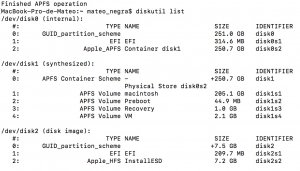Bonjour,
Alors voilà, j'ai récemment installé Windows via Bootcamp (80Go) et suite à l'installation je remarque que Windows ne marche pas. Je décide alors de redémarrer mon MBP (250Go) en appuyant sur la touche Option et ça ne m'affiche que le démarrage sous iOS. Je décide alors de supprimer Windows via L'utilitaire de disque ce qui semble être une grave erreur après avoir regardé certains forums. Je me retrouve donc avec une perte de 80Go et j'aimerai obtenir votre aide pour pouvoir les récupérer (si cela est encore possible).
Voici ce que m'affiche la commande diskutil list. La commande diskutil cs list affiche :No CoreStorage logical volume groups found
Et d'autres screenshot qui pourraient être utiles :
Je transmet également les fichiers en pièces jointes pour ceux qui ne peuvent pas voir mes captures d'écran.
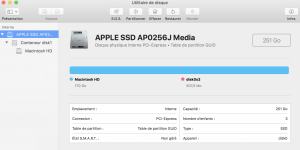
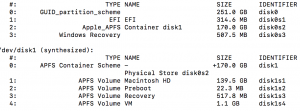
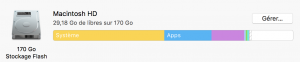
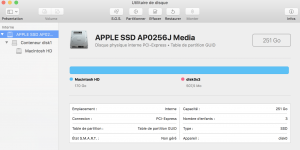
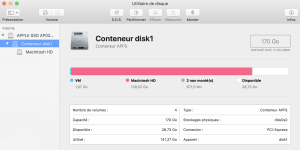

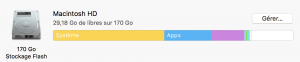
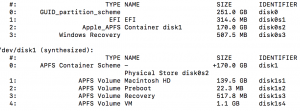
Cordialement, Jeremy
Alors voilà, j'ai récemment installé Windows via Bootcamp (80Go) et suite à l'installation je remarque que Windows ne marche pas. Je décide alors de redémarrer mon MBP (250Go) en appuyant sur la touche Option et ça ne m'affiche que le démarrage sous iOS. Je décide alors de supprimer Windows via L'utilitaire de disque ce qui semble être une grave erreur après avoir regardé certains forums. Je me retrouve donc avec une perte de 80Go et j'aimerai obtenir votre aide pour pouvoir les récupérer (si cela est encore possible).
Voici ce que m'affiche la commande diskutil list. La commande diskutil cs list affiche :No CoreStorage logical volume groups found
Et d'autres screenshot qui pourraient être utiles :
Je transmet également les fichiers en pièces jointes pour ceux qui ne peuvent pas voir mes captures d'écran.
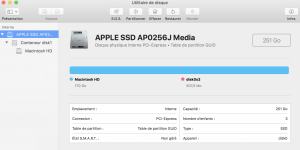
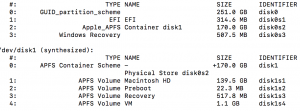
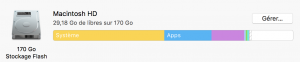
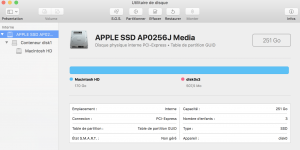
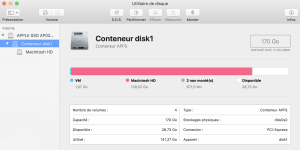

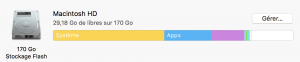
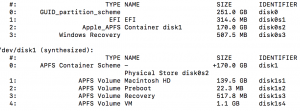
Cordialement, Jeremy
Dernière édition par un modérateur:





 KroMiix
KroMiix